Win8、win8.1中用管理员权限运行cmd的步骤 Win8、win8.1中如何用管理员权限运行cmd
时间:2017-07-04 来源:互联网 浏览量:
今天给大家带来Win8、win8.1中用管理员权限运行cmd的步骤,Win8、win8.1中如何用管理员权限运行cmd,让您轻松解决问题。
这篇文章主要介绍了Win8、win8.1中用管理员权限运行cmd的方法图文教程,本文给出了3种方法打开带管理员权限的CMD窗口,需要的朋友可以参考下 cmd运行命令可以帮助解决很多问题,可以查看系统本地很多信息,本文介绍在win8系统下如何使用管理员权限运行cmd!
有三种方法,其实都很简单,对电脑一些功能区域比较熟悉的一看便能明白!
方法一:
1、按win键+R打开运行,下图为win键。
2、在打开的运行中输入CMD打开命令提示符。
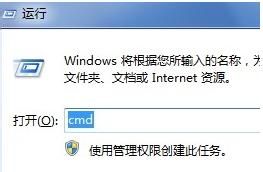
方法二:
在桌面直接使用WIN+X组合键操作。
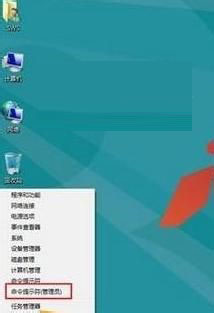
方法三:
1、使用WIN+Q或者右下方的菜单。

2、输入CMD。

53、在程序上点击右键出现下面的提示,单击以管理员身份运行,其他程序类似。

看了几个用管理员权限运行win8系统的方法,是不是都很简单,只要自己在使用win8系统的时候,多多注意其实就可以注意到!
以上就是Win8、win8.1中用管理员权限运行cmd的步骤,Win8、win8.1中如何用管理员权限运行cmd教程,希望本文中能帮您解决问题。
我要分享:
相关教程
- ·Win8如何使用管理员权限运行CMD Win8使用管理员权限运行CMD的步骤
- ·win8.1如何用管理员十分进行运行cmd win8.1通过什么方法可以利用管理员的身份来运行cmd注册表
- ·如何获取win8管理员权限? win8获取管理员权限的步骤
- ·Win8.如何开启超级管理员帐户权限Win8.1开启超级管理员帐户权限的方法
- ·获得Win8超级管理员权限的方法 怎么获得Win8超级管理员权限
- ·win8系统怎么开启管理员权限,win8获取管理员权限的方法
- ·win8系统无法打开IE浏览器怎么办|win8系统IE浏览器无法正常打开的处理方法
- ·win8系统如何截取弹出式菜单
- ·win8.1系统处理开机时闪一下才能进入桌面的方法
- ·Win8.1天气无法加载怎么办?
Win8系统教程推荐
- 1 找回win8纯净版系统语言栏的操作方法有哪些 如何找回win8纯净版系统语言栏的操作
- 2 Win8.1正式版怎样自动导出iPhone照片和视频 Win8.1正式版自动导出iPhone照片和视频的方法有哪些
- 3 win8电脑家庭组提示无法正常退出怎么解决? win8电脑家庭组提示无法正常退出怎么处理?
- 4win8系统宽带怎样设置自动联网? win8系统宽带设置自动联网的方法有哪些?
- 5ghost Win8怎样设置开机自动联网 ghost Win8设置开机自动联网的方法有哪些
- 6ghost win8系统语言栏不见如何找回 ghost win8系统语言栏不见找回的方法有哪些
- 7win8重命名输入法不能正常切换的解决办法有哪些 win8重命名输入法不能正常切换该如何解决
- 8Win8分屏显示功能使用的方法有哪些 Win8分屏显示功能如何使用
- 9怎样让win8电脑兼容之前的软件? 让win8电脑兼容之前的软件的方法有哪些?
- 10怎样解决ghost win8频繁重启的烦恼 解决ghost win8频繁重启的烦恼的方法
Win8系统热门教程
- 1 Win8程序不兼容怎么查看
- 2 电脑要开机两次才能进入win8系统怎么解决 电脑要开机两次才能进入win8系统如何处理
- 3 win8系统通过Web凭据找回账户密码的方法【图文教程】
- 4怎样修改Win8鼠标属性? 修改Win8鼠标属性的方法?
- 5win8计算器打开程序员模式的最佳方法【图文】
- 6windows8桌面图标大小怎么修改|win8修改桌面图标的方法
- 7W8系统如何设置图片密码登录,W8系统设置图片密码登录的方法
- 8win8快速关机的最佳方法【图文】
- 9win8电脑下载程序失败,提示签名无效如何解决? 怎么处理win8电脑下载程序失败,提示签名无效?
- 10Win8.1系统应用商店首选项设置技巧
